Le contrôle parental Fire TV prend en charge le contrôle parental pour chaque application individuellement. Autrement dit, vous pouvez activer le contrôle parental sur Amazon Fire TV dans le monde entier, mais vous pouvez utiliser les outils de chaque application ou service de streaming: au-delà du Contrôle parental Amazon Fire TV vous pouvez utiliser celui ajouté par Netflix, les profils Disney + kids, HBO contrôle parental, ou tout restrictions d'accès sur Installé applications . Ce sera une double protection qui nous aidera à être calmes sans avoir à être devant à ce moment-là.
Les instructions sont identiques quel que soit le modèle Amazon Fire TV dont vous disposez. Autrement dit, peu importe que vous ayez le Fire TV Cube ou le Fire TV 4K ou le Lite car ils permettent tous le contrôle parental en accédant aux paramètres de notre compte à partir du menu et en choisissant un code PIN que nous pouvons facilement changer lorsque nous l'oublions. et avec cela, nous allons bloquer les achats, les applications pour adultes ou les séries et les films.

Avantages du contrôle parental
Les enfants maîtrisent de plus en plus les nouvelles technologies et n'ont donc pas besoin de notre aide pour mettre en Smart TV ou sur un appareil comme Amazon Fire TV. Le principal avantage du contrôle parental est que nous n'aurons pas à être devant pour savoir qu'ils n'utilisent pas mal l'appareil. Tant dans le temps que dans le contenu. Autrement dit, nous pouvons limiter l'utilisation afin qu'ils n'accèdent pas à certains canaux ou certaines applications, nous pouvons limiter l'utilisation pour les empêcher d'acheter des applications de paiement ou du contenu qui entraînera un drame de frais sur votre carte. Mais nous pouvons également choisir les séries qu'ils regardent, par exemple, ou nous pouvons les empêcher de voir des photos intimes dans Prime Photos si vous avez configuré l'application sur l'appareil TV.
Le principal inconvénient est que nous devons saisir le code PIN à chaque fois que nous devons effectuer un changement ou accéder à un service pour adultes. Cela peut aussi être inconfortable pour nous.
Activer le contrôle parental
Pour activer le contrôle parental, quel que soit votre modèle spécifique, les étapes à suivre sont les suivantes:
- Allumez le téléviseur et activez votre Amazon Fire TV
- Allez dans le coin supérieur droit, à l'engrenage
- Une fois ici, appuyez pour ouvrir les paramètres
- Recherchez le Préférences
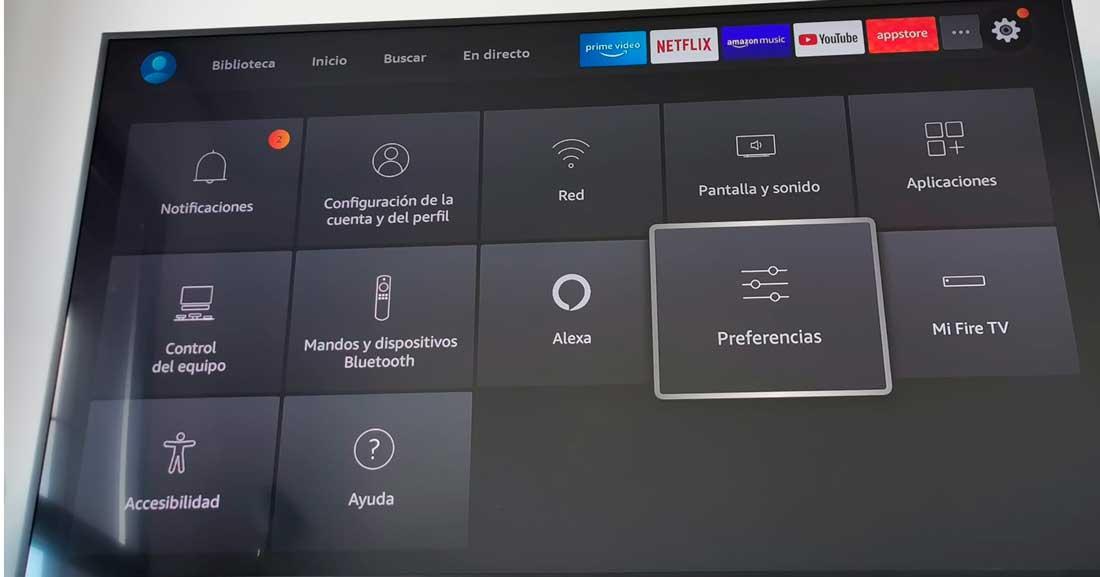
- Choisissez la première option: Contrôle parental
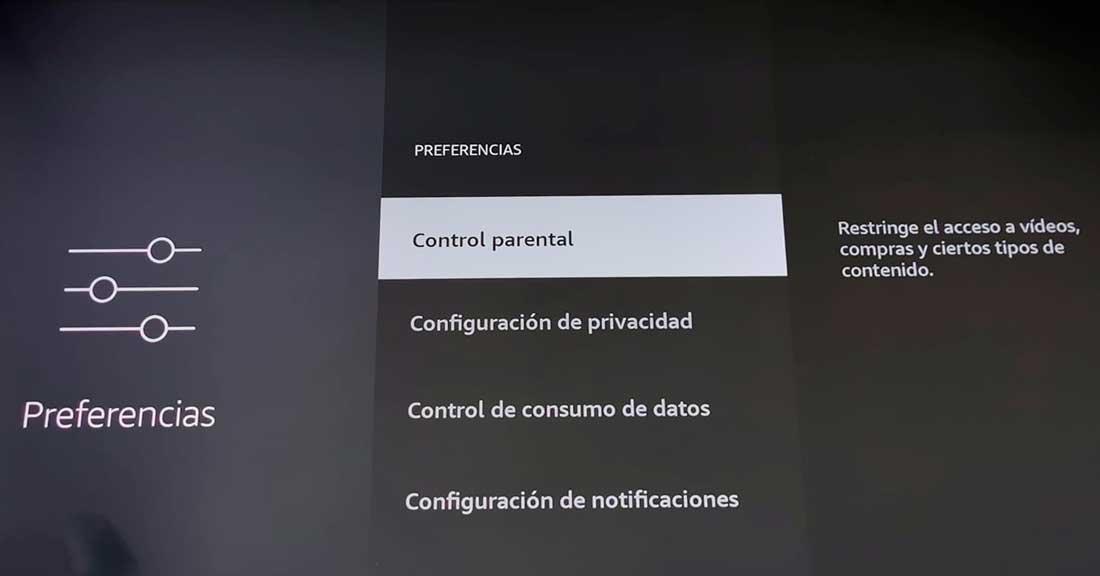
Une fois que nous serons là, le téléviseur nous demandera un code PIN qui sera celui que nous utiliserons désormais. Vous aurez besoin d'un code PIN à cinq chiffres que nous pouvons sélectionner avec la télécommande Fire TV . Lorsque vous l'avez déjà choisi, nous entrerons dans les options de configuration et le contrôle parental d'Amazon Prime Vidéo, comme vous pouvez le voir dans l'image ci-jointe.
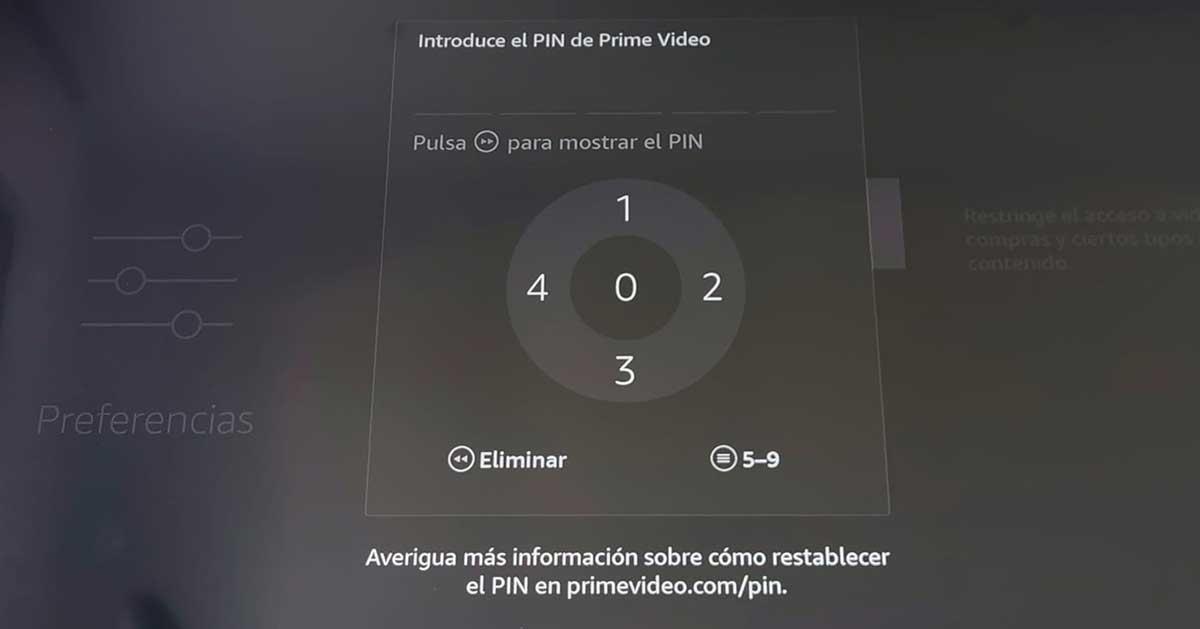
Dans le cadre du contrôle parental, nous aurons une série de paramètres:
- Contrôle parental
- Achats protégés par code PIN
- Visualisation des restrictions
- Exécution d'applications protégées par code PIN
- Application Amazon Photos protégée
- Modifier le code PIN
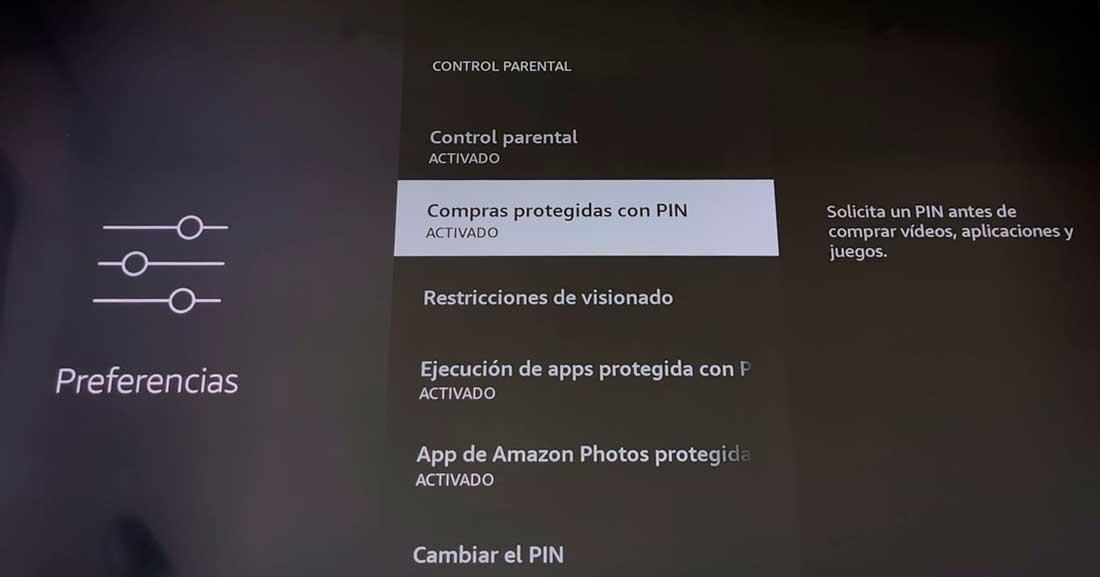
Applications, photos et achats
Nous pouvons configurer le Fire TV pour nous demander un code PIN lors du téléchargement ou de l'ouverture d'applications ou lors de l'ouverture d'Amazon Photos. Vous pouvez configurer tout cela à partir du menu principal où nous verrons «Exécution de l'application protégée» ou « Photos d'Amazon appli protégé par PIN ». Nous devrons écrire le code PIN lors de l'ouverture d'une application dans le premier cas ou lors de l'accès aux photos dans le second, évitant ainsi qu'elles ne soient supprimées par erreur ou que les enfants ou les adolescents n'accèdent au contenu privé.
Nous pouvons également limiter les achats, comme vous pouvez le voir dans la capture d'écran ci-jointe. Les achats seront protégés par un code PIN non seulement pour les applications mais aussi lors de toute dépense en vidéos, applications ou jeux. Aucun achat ne peut être effectué sans le code PIN de contrôle parental Fire TV.
Visualisation des restrictions
Vous pouvez choisir les restrictions d'affichage parmi cinq options différentes:
- général
- Famille
- Ados
- Jeunes garçons
- Adulte
Cela fonctionnera pour Séries et films Amazon Prime Video selon que l'on souhaite qu'il soit nécessaire de saisir le code PIN pour tout ou pour le contenu depuis un âge. Le contenu général sera destiné aux enfants jusqu'à sept ans. En famille, il est considéré comme une classification 7+, chez Teen nous aurons 13+ contenus, chez les jeunes pour une classification 16+ et chez les adultes pour tous les contenus recommandés pour les personnes de plus de 18 ans. Nous pouvons choisir ce que nous voulons bloquer et cela sera appliqué à la série, au film, etc.
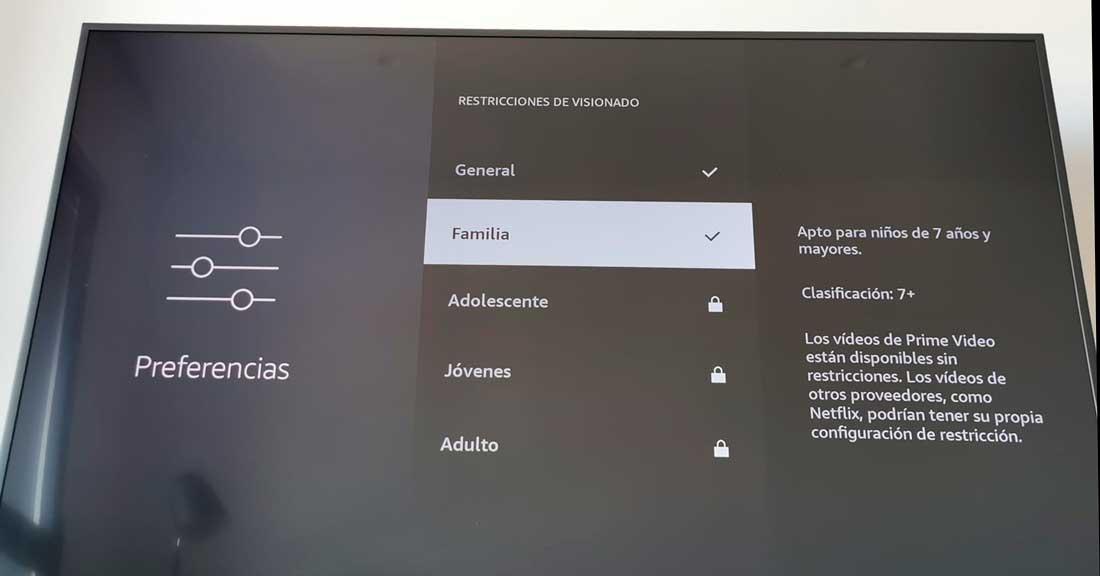
Changer le code PIN
L'une des choses que nous pouvons faire à partir de Prime Video est de configurer le contrôle parental ou changer le code PIN via le site Web et sans avoir à recourir à Fire TV. Vous l'avez peut-être oublié de temps en temps, mais cela ne prendra que quelques secondes pour le changer.
Nous devons simplement nous connecter à primevideo.com/pin avec notre Nom d'utilisateur et mot de passe Amazon et nous pouvons modifier automatiquement le code d'accès pour le contrôle parental. Nous aurons également l'option de restrictions d'achat qui éviteront les frais accidentels. Vous pouvez également accéder à partir de votre compte Prime Video:
- Ouvrez Amazon Prime Video dans le navigateur
- Appuyez sur dans le coin supérieur droit et ouvrez Compte et paramètres
- Dans le menu du haut, choisissez Contrôle parental
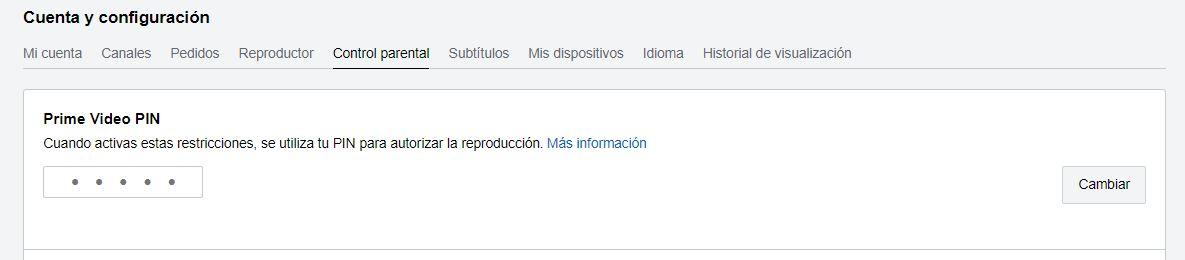
La première section que vous verrez est «PIN Prime Video». Tapez sur «Changer» et écrivez celui que vous voulez. Vous n'aurez pas à connaître la précédente ni à écrire aucun type de configuration, il suffit de choisir les cinq nouveaux chiffres et cliquez sur «Enregistrer» pour confirmer le processus.
Autres fonctionnalités de Prime Video
Cela nous permettra plusieurs fonctions intéressantes:
- Choisissez le code PIN souhaité ou modifiez-le si vous l'avez oublié
- modifier achat restrictions
- Modifier les restrictions d'accès
- Appliquer des restrictions aux appareils
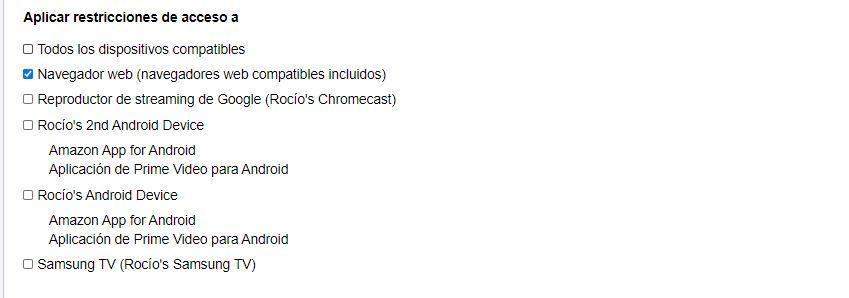
Vous pouvez également choisir les restrictions d'accès pour le contenu Amazon Prime Video sur Fire TV et Xbox appareils suivant l'âge similaire à la section précédente et les empêchant de regarder du contenu pour adultes jusqu'à dix-huit ans. De plus, comme vous pouvez le voir sur l'image, vous pouvez appliquer des restrictions d'accès à tous les appareils que vous avez lié à votre compte, qu'il s'agisse d'applications ou d'Amazon Fire TV.
